利用美图秀秀的饰品工具可以在一张图中加入另一张图,下面为具体操作,希望能够帮助到大家。

材料/工具
电脑、美图秀秀
方法
首先点击打开电脑上的美图秀秀(如下图)
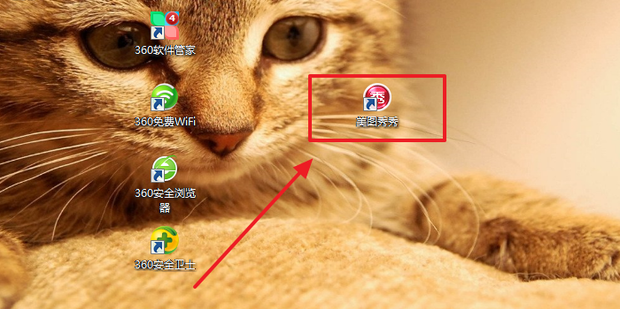
打开后点击“饰品”(如下图)
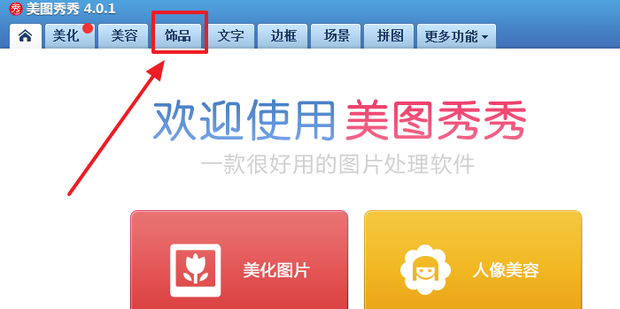
点击“打开一张图片”(如下图)
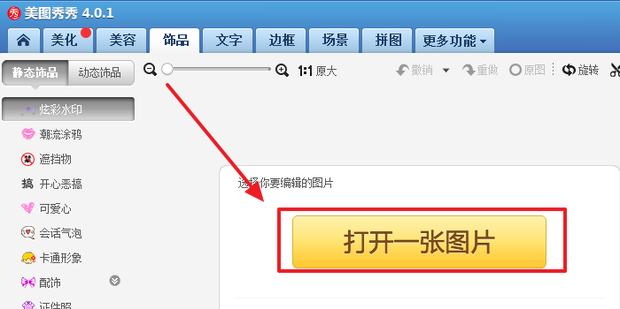
找到需要添加的图片并点击“打开”(如下图)
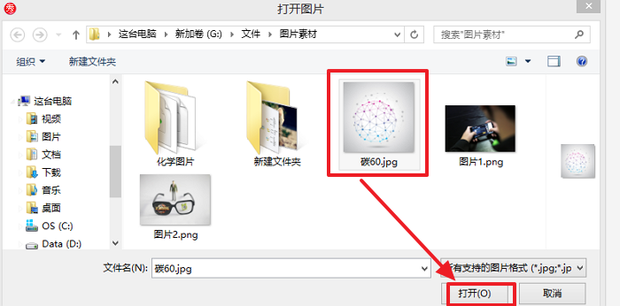
打开后点击“导入饰品”(如下图)
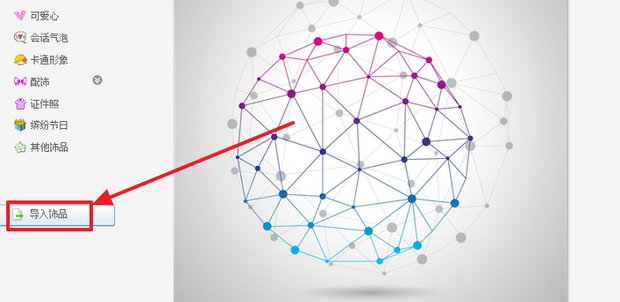
然后选择“用户自定义”并点击“导入”(如下图)
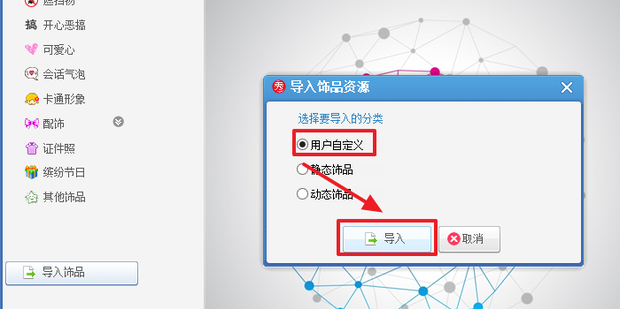
然后选择需要导入的图片并点击“打开”(如下图)
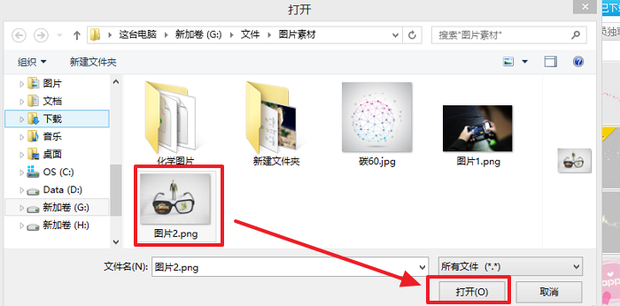
打开后,在右边会出现刚才选择导入的图片,然后点击它(如下图)
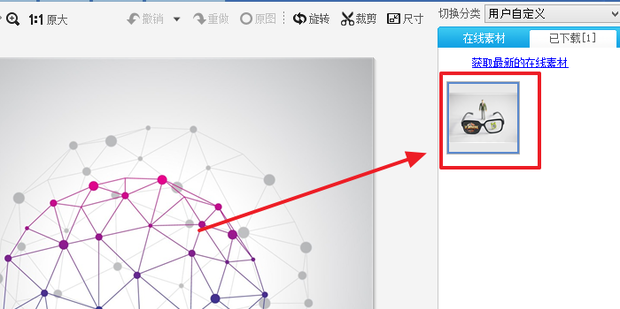
然后会在左边发现导入的图片(如下图)
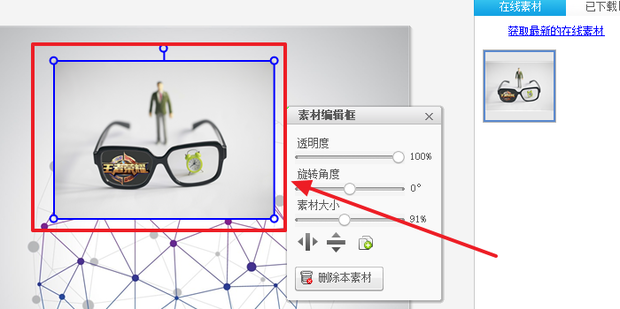
调整素材的参数如透明度、大小、旋转角度和位置(如下图)
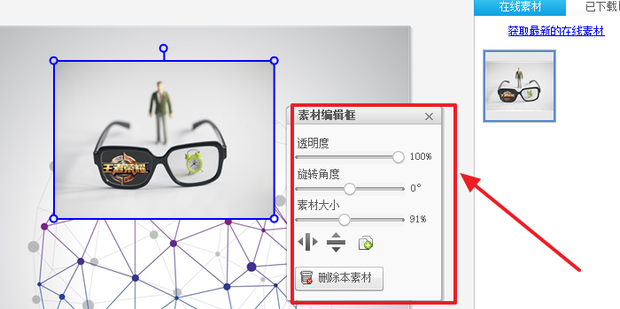
调整后就成功在第一张图中添加了另一张图(如下图)
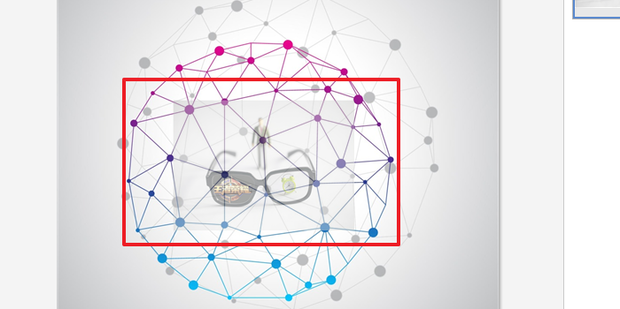
声明:本网页内容旨在传播知识,若有侵权等问题请及时与本网联系,我们将在第一时间删除处理。